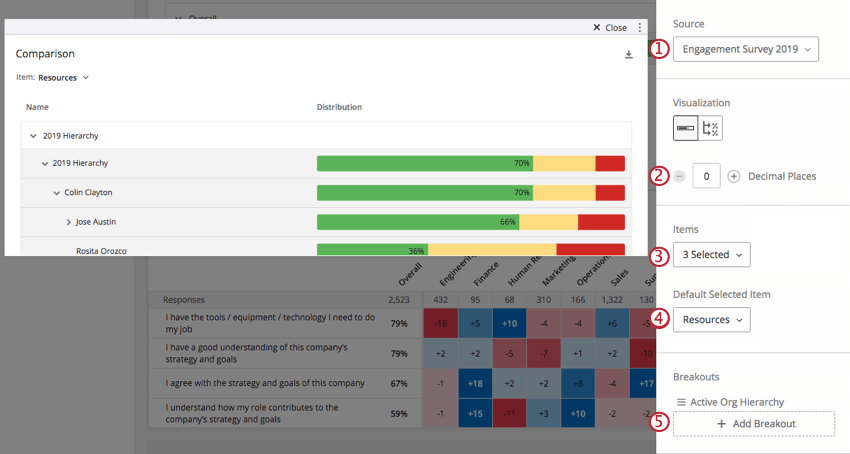Vergleich-Widget (EX)
Inhalt Dieser Seite:
Über Vergleich-Widgets
Das Vergleichs-Widget ermöglicht es Benutzern, über demografische oder hierarchische Felder hinweg Vergleiche anzustellen. Mit diesem Widget bestimmen Benutzer Fragen oder Kategorien, nach denen eine Hierarchie oder Metadaten (EN) der Teilnehmer aufgeschlüsselt werden sollen. Dashboard-Betrachter können dann zwischen ausgewählten Fragen und Kategorien wechseln. Dies ist nützlich, wenn Sie die Engagement-Wertung verschiedener Einheiten des Unternehmens vergleichen möchten, oder wenn Sie eine Aufschlüsselung der von verschiedenen Einheiten des Unternehmens abgegebenen Bewertungen sehen möchten.
Anstatt auf Basis der durchschnittlichen oder Gesamtwertung, wird die Spalte Verteilung eines Vergleich-Widgets basierend auf den Skaleneinstellungen (EN) berechnet. Jede Farbe der Skala zeigt eine andere Günstigkeitsebene an, wobei der Prozentsatz ganz links in Grün den Prozentsatz der Teilnehmer angibt, die das Element günstig bewertet haben.
Feldtyp-Kompatibilität
Das Vergleich-Widget hat zwei verschiedene Felder, die Sie ausfüllen können, und jedes ist mit verschiedenen Feldtypen (EN) kompatibel.
Elemente können entweder Kategorien (EN) oder Fragen sein, die als Nummernsatz gespeichert werden.
Aufschlüsselungen können Fragen oder Metadaten sein, die als Textsatz, Mehrfachantwort-Textsatz oder Zahlensatz gespeichert werden.
Widget-Anpassung
Für grundlegende Widget-Anweisungen und Anpassung besuchen Sie die Supportseite Widgets – Allgemeine Übersicht (EN). Für Widget-spezifische Anpassungen lesen Sie weiter.
Das Vergleich-Widget bietet Ihnen eine Reihe von einzigartigen Anpassungsoptionen:
- Quelle: Wählen Sie das EmployeeXM-Projekt aus, aus dem Daten abgerufen werden sollen. Standardmäßig gibt es nur eine Quelle, aber Sie können zusätzliche Umfragen zu Ihrer Liste der Umfragen in den Dashboard-Daten (EN) hinzufügen. Sie können mehre Quellen gleichzeitig auswählen.
- Dezimalstellen: Wählen Sie, wie viele Dezimalstellen bei den Prozentsätzen im grünen Teil der Skala angezeigt werden.
- Elemente: Wählen Sie die Fragen oder Kategorien (EN) der Umfrage aus, für die Sie die Daten anzeigen möchten. Sie können mehrere Elemente gleichzeitig auswählen. Dashboard-Betrachter können über das Dropdown-Menü Element zwischen diesen Elementen wechseln.

- Standardmäßig ausgewähltes Element: Das standardmäßig angezeigte Element.
- Aufschlüsselungen: Wählen Sie Metadaten, Fragen zur Umfrage oder eine Unternehmenshierarchie aus, um die Ergebnisse aufzuschlüsseln. Im obigen Screenshot wird zum Beispiel die Bewertung des für das Unternehmen gefühlten Stolzes nach Einheiten in einer übergeordneten/untergeordneten Hierarchie (EN) aufgeschlüsselt.
Anzeigeoptionen
- Anzahl der Antworten anzeigen: Zeigt die Anzahl der Antworten für jede Aufschlüsselungsebene an.
- Mittelwert anzeigen: Zeigt die mittlere Bewertung für jede Aufschlüsselungsebene an.
- Spaltensortierung deaktivieren: Deaktivieren Sie die Möglichkeit für Dashboard-Betrachter, auf Spaltenüberschriften zu klicken und die Widget-Daten in einer anderen Reihenfolge zu sortieren.
- Alle Prozentsätze anzeigen: Wenn diese Option ausgewählt ist, können Sie nicht nur den Prozentsatz der positiv engagierten Gruppe, sondern auch die neutralen und negativen Gruppen anzeigen.